Nếu bạn đang sử dụng iTunes để quản lý phương tiện trên tất cả các thiết bị iOS của mình, có lẽ bạn đã bị kích thích do phần mềm bắt đầu đồng bộ hóa phương tiện ngay sau khi bạn kết nối thiết bị với máy tính. Chà, tất cả chúng ta đều đã ở đó và phải mất rất nhiều thời gian để hoàn thành, đặc biệt là nếu bạn có nhiều nội dung. Hầu hết chúng ta thích thực hiện quá trình đồng bộ hóa theo ý của chúng tôi hơn là để iTunes tự động làm điều đó cho chúng tôi. Tuy nhiên, có một cách để tắt tính năng Tự động đồng bộ hóa này trong iTunes. Khi đã xong, bạn chỉ cần nhấp vào nút Đồng bộ hóa để tự chuyển nội dung theo ý muốn. Chà, nếu bạn muốn tắt tính năng này, hãy xem cách tắt tự động đồng bộ hóa trong iTunes:
Tắt tự động đồng bộ hóa trong iTunes
Lưu ý : Tôi đã quản lý để tắt đồng bộ hóa tự động trong phiên bản ổn định mới nhất của iTunes cho Windows (12.6.2) để ngăn iPhone 7 Plus của tôi tự động chuyển và nhận nội dung. Ngay cả khi bạn đang sử dụng iTunes trên Mac, quy trình này khá giống nhau cho cả hai hệ điều hành.
Trước hết, hãy kết nối thiết bị iOS của bạn với máy tính đã cài đặt phiên bản iTunes gần đây và chỉ cần làm theo các bước bên dưới để tắt tính năng tự động đồng bộ hóa trong nháy mắt:
- Khi bạn đã kết nối thiết bị iOS của mình, bạn sẽ thấy biểu tượng thiết bị ngay bên dưới menu trên cùng trên iTunes. Chỉ cần nhấp vào biểu tượng thiết bị và chuyển sang menu tiếp theo.
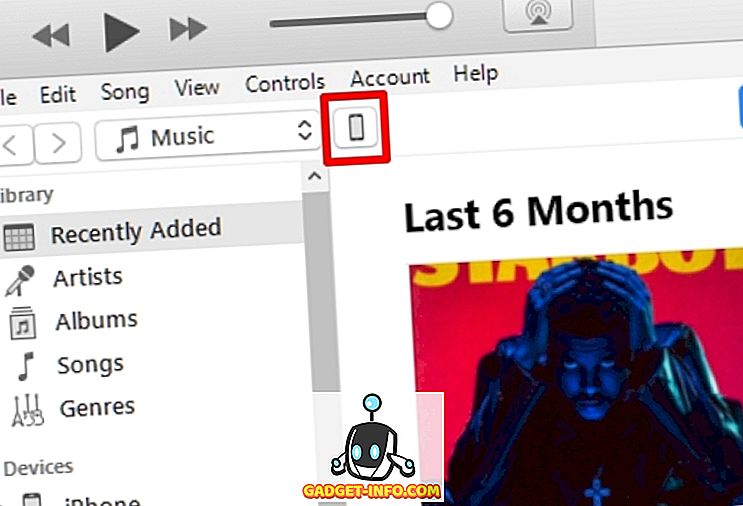
- Ở đây, trong phần tùy chọn nằm ở khung bên phải, bỏ chọn hộp ngay bên cạnh Tự động đồng bộ hóa khi iPhone này (hoặc iPod hoặc iPad) được kết nối với chanh . Bây giờ, hãy nhấp vào trên Xiên Xiên xếp ở góc trên bên phải để lưu cài đặt của bạn. Nếu bạn muốn đồng bộ hóa thủ công iTunes của mình, bạn có thể dễ dàng thực hiện điều đó bằng cách nhấp vào nút Đồng bộ hóa ngay bên cạnh.
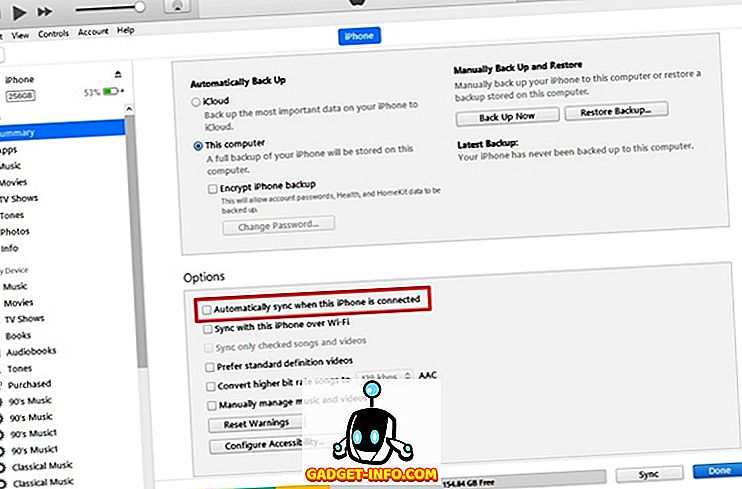
- Bây giờ, hãy chuyển sang Chỉnh sửa -> Tùy chọn nằm trong menu trên cùng, để tắt tính năng tự động đồng bộ hóa. Bạn cũng có thể sử dụng phím tắt, Ctrl Ctrl,, để dễ dàng truy cập vào các tùy chọn iTunes.
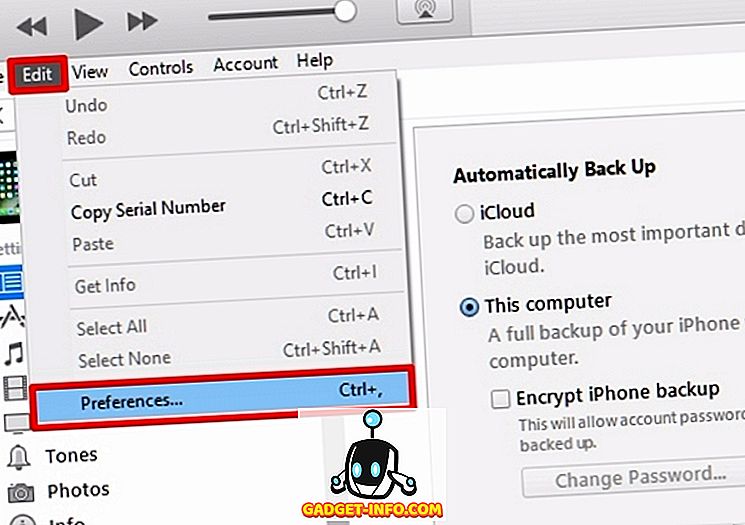
- Bây giờ, một cửa sổ nhỏ sẽ bật lên trên màn hình của bạn hiển thị tất cả các tùy chọn iTunes mà bạn có thể tùy chỉnh. Tại đây, hãy chuyển đến phần Thiết bị và chọn hộp ngay bên cạnh Ngăn chặn iPod, iPhone và iPad tự động đồng bộ hóa . Khi bạn hoàn thành việc này, chỉ cần nhấp vào OK để lưu tùy chọn của bạn.
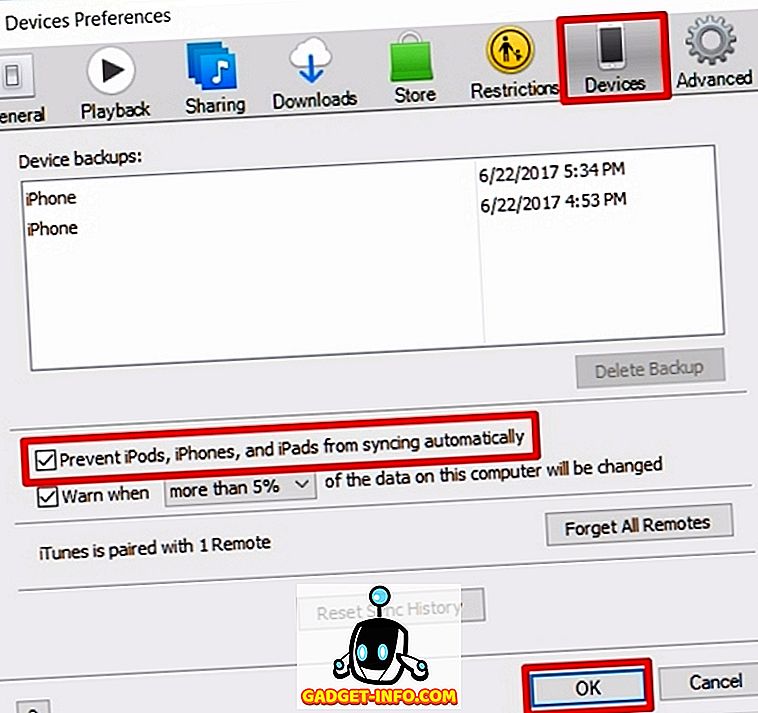
Vô hiệu hóa iTunes Auto Sync dễ dàng
Nếu bạn là một người như tôi, người luôn nổi cáu mỗi khi iTunes bắt đầu quá trình đồng bộ hóa ngay khi thiết bị được kết nối với máy tính vì một số lý do khác, chúng tôi rất vui vì chúng tôi có thể giúp bạn thoát khỏi tình huống như vậy. Chắc chắn, một số bạn có thể thích sử dụng tính năng này giúp mọi thứ được cập nhật chỉ bằng cách kết nối với thiết bị của bạn, nhưng cá nhân tôi, tôi muốn tự mình làm điều này. Chà, các bạn đã quản lý thành công để tắt tự động đồng bộ hóa trong iTunes chưa? Hãy cho chúng tôi biết, trong phần bình luận phía dưới.









